Mientras hacía este tutorial, Gnome 41 aún no estaba disponible para Ubuntu 20.04 LTS Focal usando el repositorio APT oficial. Sin embargo, podemos instalar Gnome en Ubuntu 20.04 Focal fossa usando un PPA no oficial. ¿Y aquí te contamos cómo hacerlo?
Al igual que KDE, Gnome existe desde hace más de dos décadas y se ha reinventado varias veces durante este tiempo. La versión principal anterior de Gnome, la 40, también trajo cambios visuales significativos en comparación con la versión anterior.
El proyecto Gnome ha lanzado la versión 41 de su escritorio Linux/Unix. Además de un cuadro de diálogo de configuración significativamente mejorado, ofrece una aplicación de calendario mejorada, "Conexiones" para conexiones remotas a otras computadoras y mejoras en el administrador de archivos Nautilus. Además de eso, los desarrolladores prometen más empuje a través de varias mejoras de rendimiento.
Pasos para instalar GNOME 41 en Ubuntu 20.04 LTS
Actualmente, mientras escribía este artículo, Gnome 41 no estaba disponible a través del repositorio base de Ubuntu 20.04 LTS. Por lo tanto, aquí estamos utilizando un repositorio PPA de terceros no oficial. Bueno, usarlo será seguro, sin embargo, si está en Ubuntu Focal fossa para algún propósito de producción, se recomienda no usarlo.
1. Instalar paquete pre-requerido
Si está utilizando un servidor de línea de comandos, es posible que deba instalar el paquete de "propiedades de software comunes" que nos permitirá agregar un repositorio de PPA.
sudo apt update sudo apt install software-properties-common
2. Agregue GNOME 41 PPA en Ubuntu 20.04
A continuación, agregue el repositorio de PPA no oficial disponible en launchpad.net para proporcionar los paquetes necesarios para instalar el entorno de escritorio Gnome 41 en Ubuntu. No es un solo repositorio, sino que hay tres repositorios que debemos agregar para obtener todas las dependencias que requerimos.
Instalar repositorio PPA x11
Para solucionar algunos problemas de dependencias de gnome-shell, primero debemos agregar este repositorio PPA x11 proporcionado por Devcom.
sudo add-apt-repository ppa:devacom/x11
Agregar PPA para Gnome 40
Mientras actualizamos Gnome, todavía necesitamos algunas dependencias que ofrece el repositorio de la versión 40 de Gnome.
sudo add-apt-repository ppa:devacom/gnome-40
Instalar Gnome 41 PPA
Finalmente, agregue el PPA que requerimos para obtener la última versión 41 en el entorno de escritorio gráfico Gnome.
sudo add-apt-repository ppa:devacom/gnome-41
3. Ejecutar actualización del sistema
Para permitir que el sistema actualice la memoria caché del repositorio e identifique los paquetes disponibles a través de los recién agregados. Ejecute el comando de actualización del sistema una vez.
sudo apt update
4. Comando para instalar Gnome 41 en Ubuntu 20.04 LTS
Finalmente, hemos preparado y configurado todo lo necesario para configurar la última versión disponible de Gnome, es decir, la 41, en nuestro Ubuntu 20.04 LTS. Es hora de usar el administrador de paquetes APT para descargar todos los paquetes necesarios y configurarlos.
sudo apt install ubuntu-desktop gnome-shell gnome-control-center -y
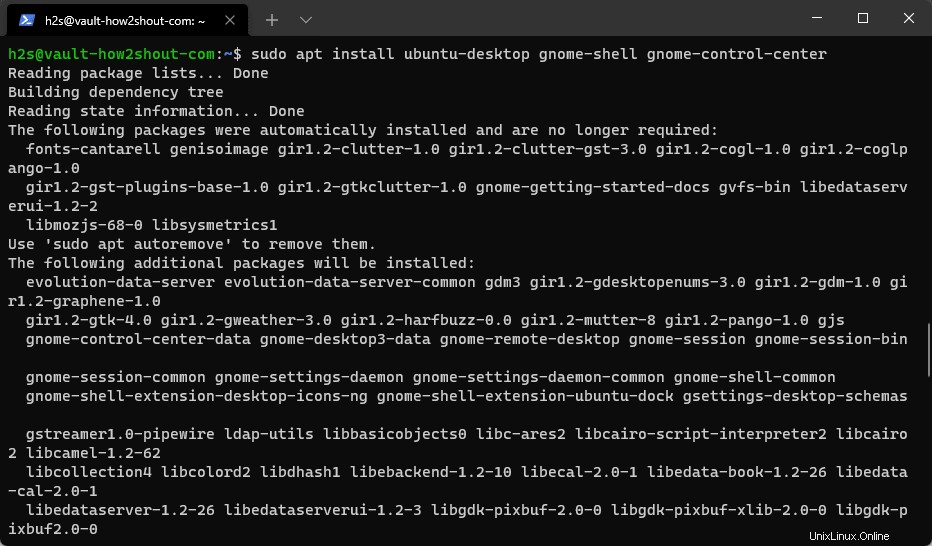
5. Ejecutar actualización del sistema
Para finalizar la instalación de Gnome 41, una vez que se ejecutó el comando anterior para actualizar Gnome Shell y configurar otras cosas que requerimos; ejecute el comando de actualización del sistema.
sudo apt upgrade -y
6. Reiniciar el sistema
Una vez que finalice el proceso de actualización, reinicie su sistema para aplicar los cambios correctamente.
sudo reboot
7. Seleccione el entorno de escritorio GNOME 41 para iniciar sesión
La instalación está completa, ahora tendrá el Gnome 40 listo para usar en su Ubuntu 20.04 LTS Linux.
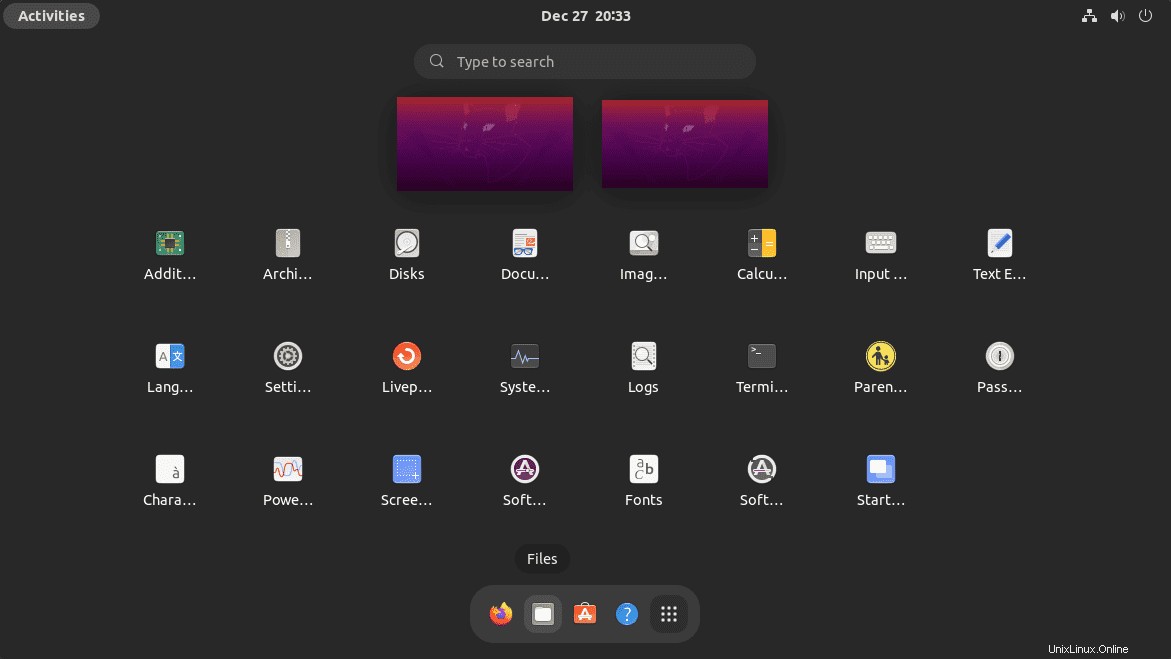
Para comprobar la versión, puede utilizar fácilmente la interfaz gráfica. Ve a Configuración y en Acerca de sección, tendrás la versión de Gnome y otros detalles.
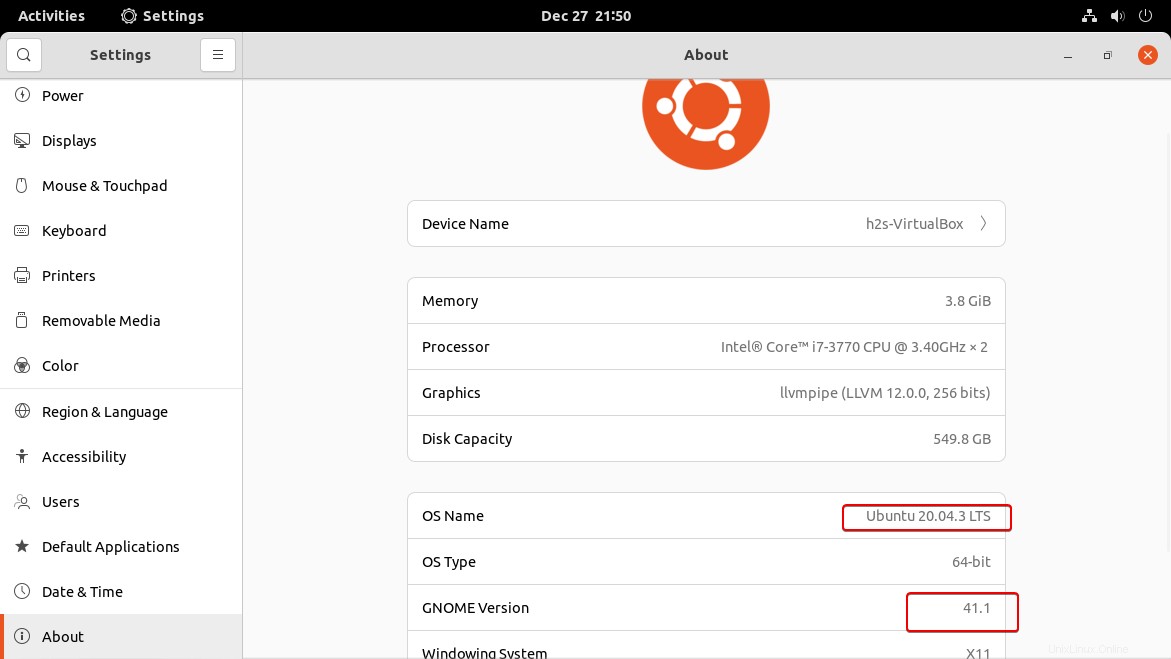
8. Cómo actualizar más GNOME 41
Bueno, para obtener más actualizaciones para corregir errores o características adicionales, el usuario solo necesita ejecutar el comando de actualización y actualización en su sistema.
sudo apt update && sudo apt upgrade